Las mejores 3 maneras de transferir videos desde un iPhone

Escrito por Alfonso Cervera |

¿Te estas quedando sin espacio de almacenamiento en tu iPhone? ¿Tienes archivos pesados de video en tu iPhone y estas buscando la manera de transferirlos desde el iPhone? Si te encuentras en alguna de estas situaciones lee este tutorial para saber como transferir videos de un iPhone a la computadora.
Muchos usuarios se enfrentan a este problema porque la mayoría de las veces se agota el espacio de almacenamiento del iPhone. Una de las razones es que no se puede agregar almacenamiento interno al iPhone. Y la única manera para recuperar espacio de almacenamiento en el iPhone es transfiriendo los archivos de video del iPhone a una PC o Mac, de esta manera, puedes seguir almacenando archivos de video en tu dispositivo iPhone. Recibimos muchas preguntas como esta y el día de hoy te vamos a proporcionar esta guía para ayudarte a transferir videos del iPhone a la computadora o transferir videos del iPhone a una Mac.
Parte 1. Transferir videos de un iPhone a la PC utilizando un cable
Cuando compras un nuevo iPhone Apple te proporciona un cable USB junto con tu iPhone como parte de los accesorios. Si cuentas con ese cable de datos puedes transferir fácilmente archivos de video del iPhone a la computadora. Esta manera es muy simple y sencilla de usar. Sólo necesitas conectar el iPhone a la computadora y fácilmente puedes exportar videos del iPhone a la computadora usando el cable USB. Conecta el iPhone a la computadora usando el cable USB. Cuando la computadora detecta el iPhone se desplegará un ventana emergente frente a ti. Da clic en "Importar Imágenes y videos" y luego da clic en el botón "Importar" Una vez que hayas dado clic a esta opción tus fotos comenzarán a transferirse del iPhone a la PC. Si no te aparece la ventana emergente entonces entra a "Este equipo" y busca tu "iPhone". Da clic derecho sobre el ícono del iPhone y selecciona "Importar Fotos y Videos".
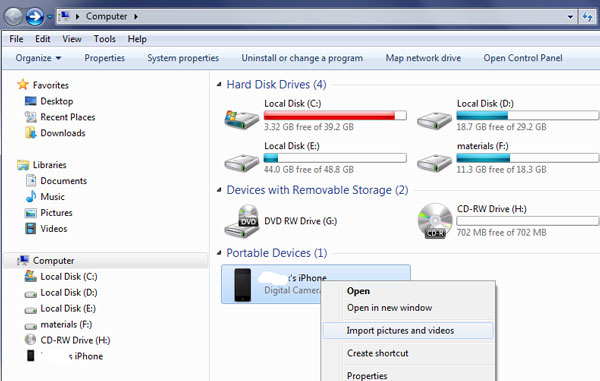
Parte 2. Transferir videos de un iPhone a la PC usando la Wireless Transfer App
Wireless Transfer App es una aplicación móvil con la que se pueden transferir videos del iPhone a la computadora fácilmente, con solo instalar la aplicación en tu PC. Esta aplicación funciona sobre las bases de la Red Inalámbirca. La Wireless transfer app funciona mayormente en todos los tipos de sistemas operativos y transfiere datos directamente entre dispositivos. Cuando se utiliza para transferir videos del iPhone a la PC no necesitas instalar nada en la computadora. Simplemente instala la aplicación en tu iPhone y puedes transferir videos desde el iPhone a la PC. Primero tienes que instalar la aplicación en el iPhone y luego conectar ambos dispositivos, la computadora y el iPhone en la misma red inalámbrica. Después de conectarlos, ingresa la direccion HTTP que proporciona la aplicacón en la parte inferior, en el buscador de tu computadora. Aquí puedes accesar y transferir archivos de video desde el iPhone a la computadora usando la wireless transfer app.
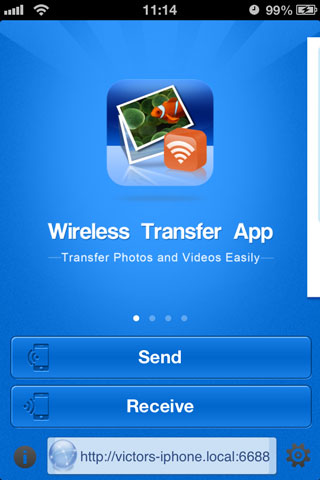
Parte 3. Transferir videos de un iPhone a una iPad/Android/PC con una transferencia en Un Solo Clic
Wondershare MobileTrans es una herramienta de transferencia perfecta que transfiere videos de un iPhone a la PC o transferir videsos de un iPhone a una Mac o puedes transferir videos desde un iPhone fácilmente a cualquier otro dispositivo con esta aplicación. MobileTrans de Wondershare es la solución completa a la transferencia de archivos desde un dispositivo a otro o para realizar copias de seguridad de iPhone o cualquier otro sistema operativo de dispositivos móviles a una Mac o computadora con un solo clic. Las siguientes son algunas de las características de MobileTrans de Wondershare que tal vez te interese leer.
Características principales:
- MobileTrans puede transferir videos del iPhone a la PC o del iPhone a la Mac con un solo clic.
- MobileTrans te permite transferir videos de un iPhone a otro dispositivo iPhone o de un iPhone a otro dispositivo Android directamente. Puedes transferir videos fácilmente desde un Android o dispositivo iOS a la computadora.
- MobileTrans también te permite transferir WhatsApp de un teléfono a otro con un solo clic.
- MobileTrans puede transferir videos, mensajes, contactos, música, fotos, notas, aplicaciones y cualquier otro tipo de datos de un iPhone a la computadora, utilizando la opción de copia de seguridad en tu teléfono.
- Con la función copia de seguridad, también te permite transferir datos de recuperación. Puedes recuperar datos de una computadora o Mac al iPhone.
- Totalmente compatible con iOS 13 y Android 10.0.
Como transferir videos del iPhone a la Mac usando MobileTrans de Wondershare:
Paso 1. Por favor, descarga e instala MobileTrans en tu computadora de la siguiente dirección URL. Puedes elegir entre las versiones Mac o Windows de acuerdo a tu laptop. Después de instalar la aplicación ábrela en la computadora y da clic en la opción “Backup your phone”.

Paso 2.Después de dar clic en la opción "Backup your phone" te pedirá que conectes tu iPhone. Por favor, conecta tu iPhone a la computadora usando el cable. Después de conectar el iPhone, éste, se mostrará a la izquierda. Da clic en "Videos" de la lista de archivos disponibles de tu iPhone y da clic en el botón "Start" para iniciar con el proceso de transferencia de datos.

Paso 3.El proceso iniciará y se terminará en poco tiempo automáticamente. Cuando termine el proceso va a desplegar una ventana emergente frente a ti. Da clic en "View it" si deseas ver los datos respaldados en tu computadora.

Últimas Tendencias
Artículos Populares
Todos los Temas


MobileTrans - Transferencia de WhatsApp







Alfonso Cervera
staff Editor